iMyFone iTransor for WhatsApp - le transfiere WhatsApp de forma selectiva sin perder datos.
Desde el día del lanzamiento de WhatsApp, esta aplicación de mensajería ha introducido muchas características sorprendentes que facilitan el chat instantáneo.
Con pasar WhatsApp de iPhone a iPhone sin pérdida de datos, hay una multitud de soluciones, fáciles de usar como el software iMyFone iTransor for WhatsApp pero también otras opciones menos accesibles. Siga leyendo para todos los detalles.

1. Pasar WhatsApp de iPhone a iPhone vía iMyFone iTransor for WhatsApp
Si desea transferir mensajes de WhatsApp desde iPhone a iPhone con un solo clic, puede probar el software de transferencia de WhatsApp iTransor for WhatsApp , transferir datos de WhatsApp fácilmente desde iPhone a iPhone. A continuación encontrará todos los detalles de este software:
iMyFone iTransor for WhatsApp : La mejor herramienta para transferir datos de WhatsApp
- Transferir chats y archivos adjuntos de WhatsApp de iPhone a iPhone, Android a Android, iPhone a Android o Android a iPhone.
- Copia de seguridad gratuita de los mensajes de WhatsApp en su iPhone/Android o en su PC y mantener todos los archivos de copia de seguridad que ha creado sin sobrescribirlos.
- Restaurar la copia de seguridad de WhatsApp que ha realizado en un iPhone o Android sin restricciones del sistema operativo.
- Exportar la copia de seguridad de WhatsApp a su PC con un proceso de transferencia rápida sin pérdida de datos.
En esta opinión de iTransor for WhatsApp, tenemos un cupón de descuento para usted.
¿Cómo transferir WhatsApp de un iPhone a otro con este software?
Para transferir WhatsApp iPhone a iPhone con el software iMyFone iTransor for WhatsApp (fácil de usar), estos son los pasos a seguir:
Paso 1. Conecte sus dos iPhone a PC y luego haga clic en el botón " Transferir " para continuar.
Nota : Puede pulsar el botón Cambiar entre los 2 dispositivos para cambiar el dispositivo Origen y Destinatario.

Paso 2. Después de completar este proceso de transferencia, puede ver los datos Whatsapp transferidos a su dispositivo.

El gestor de datos de WhatsApp iMyFone iTransor for WhatsApp es la mejor manera de administrar y respaldar sus datos de WhatsApp de manera eficiente. Además de transferir chats de WhatsApp entre dos dispositivos, también puede pasar copia de seguridad de Google Drive a iCloud sin pérdida de datos.
Aquí es un excelente video que le mostrará cómo transferir WhatsApp desde iPhone a iPhone.
2. ¿Cómo pasar WhatsApp de iPhone a iPhone vía Mail?
Aquí está la siguiente solución a utilizar para transferir chats de WhatsApp desde iPhone a iPhone. Ofrece la posibilidad de enviar chats de WhatsApp por correo electrónico desde un iPhone a otro.
Estos son los pasos para transferir conversaciones de WhatsApp desde iPhone a iPhone a través de correo electrónico:
Paso 1.Abra la aplicación WhatsApp en su iPhone. Seleccione el chat que desea enviar a su nuevo iPhone.
Paso 2.Haga clic en el nombre del contacto para abrir los detalles. Para transferir el chat de WhatsApp de un iPhone a otro, vaya a «Exportar Chat».
Paso 3.Pulse «Correo» y se le pedirá que se una a los medios de comunicación o no.
Paso 4.Por último, introduzca la dirección de correo electrónico en su iPhone y pulse «enviar» para completar el proceso. El chat de WhatsApp se envía por correo electrónico.
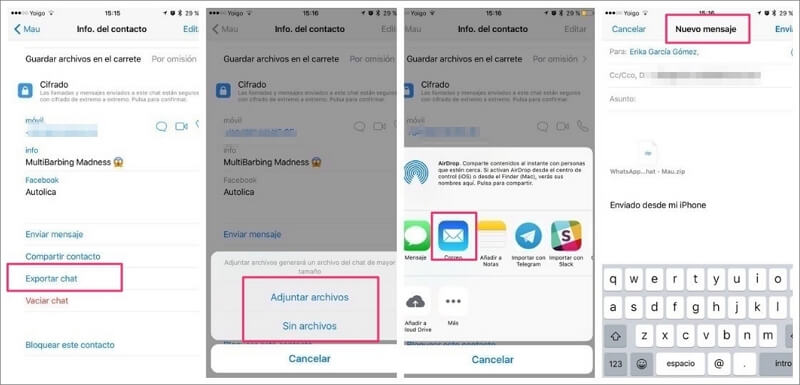
Defectos:
- Solo envía una conversación a la vez. Lleva mucho tiempo cuando tienes una gran cantidad de conversaciones que transferir.
- Los chats no son legibles, pero se comprimen automáticamente en formato ZIP.
3. ¿Cómo transferir WhatsApp de iPhone a iPhone vía iCloud?
Puede usar la opción de copia de seguridad automática de iCloud para transferir datos de WhatsApp de iPhone a iPhone. Este método es gratuito.
Siga estos pasos para transferir datos de WhatsApp desde iPhone a un nuevo iPhone con una copia de seguridad automática:
Antes de probar este método, tienes que ir a ajustes > iCloud > Copia de seguridad, a continuación, pulse "Copia de seguridad ahora". Estos son los pasos a seguir:
Paso 1. La copia de seguridad puede tomar mucho tiempo. Cuando esté terminado, inicie su nuevo iPhone.
Paso 2. Si ya ha activado y configurado el nuevo dispositivo, es posible que deba borrar todo el contenido y la configuración antes de continuar. Para ello, vaya a ajustes > General > Restablecer > Borrar contenido y configuración.
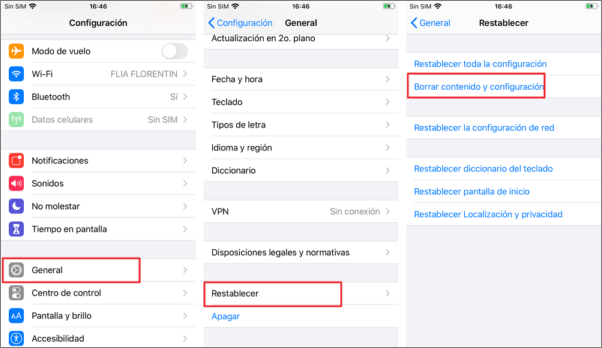
Paso 3.En la pantalla de configuración, siga las instrucciones hasta llegar a la sección "Aplicaciones y Datos". Elija aquí "Restaurar respaldo ahora" y luego deje que el proceso de restauración termine.
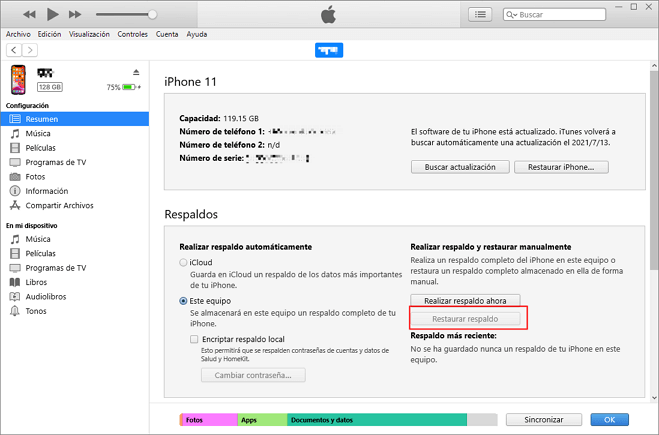
Finalmente obtendrá los chats de WhatsApp transferidos a su nuevo iPhone.
Defectos:
- Todos los datos incluidos en la copia de seguridad de iCloud se restaurarán en el nuevo dispositivo. No se puede transferir la copia de seguridad selectiva.
- Los datos de copia de seguridad de iCloud anteriores serán sobrescritos por la nueva copia de seguridad.
- Debe asegurarse de tener suficiente espacio en el servidor de iCloud.
4. Cómo pasar Whatsapp de iPhone a iPhone vía iTunes
Si usted tiene una copia de seguridad de iTunes de los datos en su iPhone, también puede restaurar la copia de seguridad en el iPhone antiguo y así transferir los mensajes al otro iPhone. Este es el procedimiento.
Paso 1.Abra iTunes en el ordenador y conecte el iPhone antiguo con el ordenador.
Paso 2.En iTunes, vaya al icono Dispositivo > Resumen > Copia de seguridad ahora y espere a que se complete el proceso de copia de seguridad.
Paso 3.Ahora encienda el nuevo iPhone (en el que desea hacer la transferencia de WhatsApp iPhone a iPhone). Conéctelo al PC y después de su detección por iTunes, vaya al icono de su iPhone en la parte superior > Resumen > Restaurar copia de seguridad.
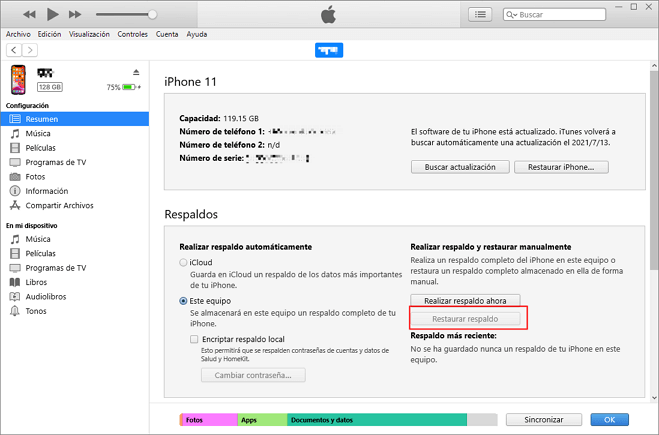
Paso 4.En el nuevo iPhone, la copia de seguridad de los datos de su viejo iPhone se transferirá. Inicie sesión en WhatsApp con su número de teléfono y se le pedirá que restaurar sus conversaciones anteriores.
Todos los datos de WhatsApp se transferirán a su nuevo iPhone.
Defectos:
- Los datos en su nuevo iPhone se sobrescribirán por completo después de la restauración de la copia de seguridad de iTunes.
- Puede sufrir una pérdida de datos.
- Este método te hace restaurar todos sus datos iPhone, no solo la copia de seguridad de WhatsApp.
5. Pasar WhatsApp de iPhone a iPhone con WhatsApp
¡Descubre ahora cómo hacer una transferencia de conversaciones de WhatsApp restaurando la copia de seguridad de WhatsApp de iCloud a un nuevo iPhone!
Paso 1.En su iPhone antiguo, vaya a Configuración de WhatsApp > Configuración de chat > Copia de seguridad de chats y pulse Copia de seguridad ahora para hacer una copia de seguridad manual de todos los datos de WhatsApp en iCloud.
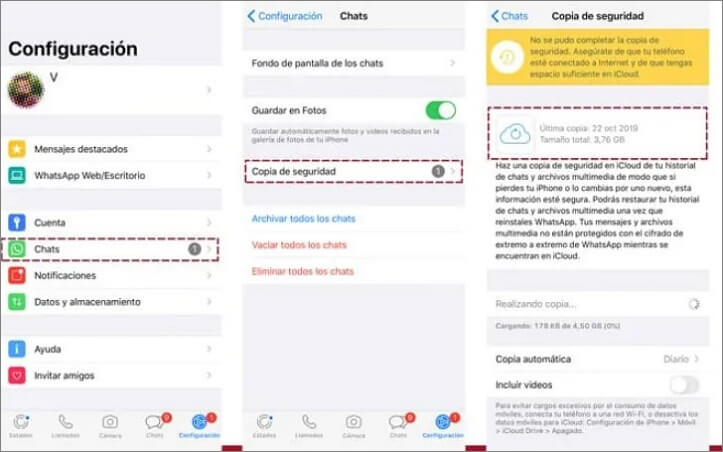
Paso 2.Luego en su nuevo iPhone, vaya a la aplicación WhatsApp. Se le pedirá que restaurar sus chats de WhatsApp. Por lo tanto, haga clic en restaurar y después de unos momentos, usted encontrará sus datos de WhatsApp en este iPhone.
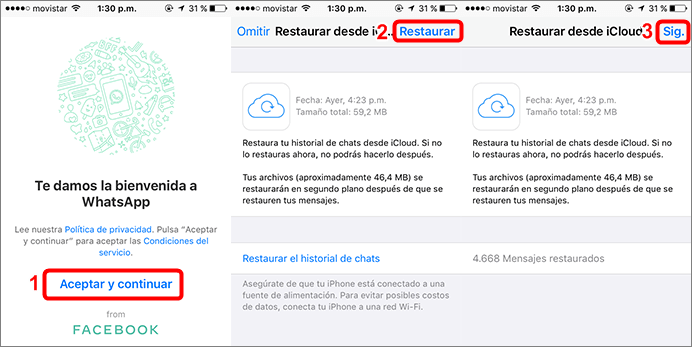
Defectos:
- Va a ocurrir el error de WhatsApp no termina de restaurar iPhone o algunas conversaciones de WhatsApp perdidas.
- Se enfrentará al peligro de sobrescribir los datos.
Conclusión
Ahora ya sabes cómo transferir mensajes de WhatsApp de un iPhone a otro. Hay una multitud de soluciones para transferir chats de WhatsApp iPhone a iPhone, como iCloud, correo electrónico o iTunes.
Ahora, la mejor solución para transferir conversaciones de WhatsApp iPhone a iPhone es utilizar el software de transferencia de datos de WhatsApp iMyFone iTransor for WhatsApp, seguro y que ofrece eficiencia y una excelente relación calidad/precio.



